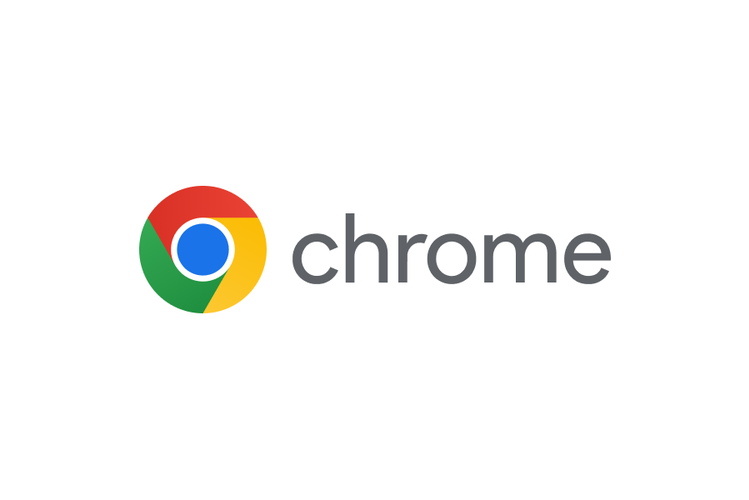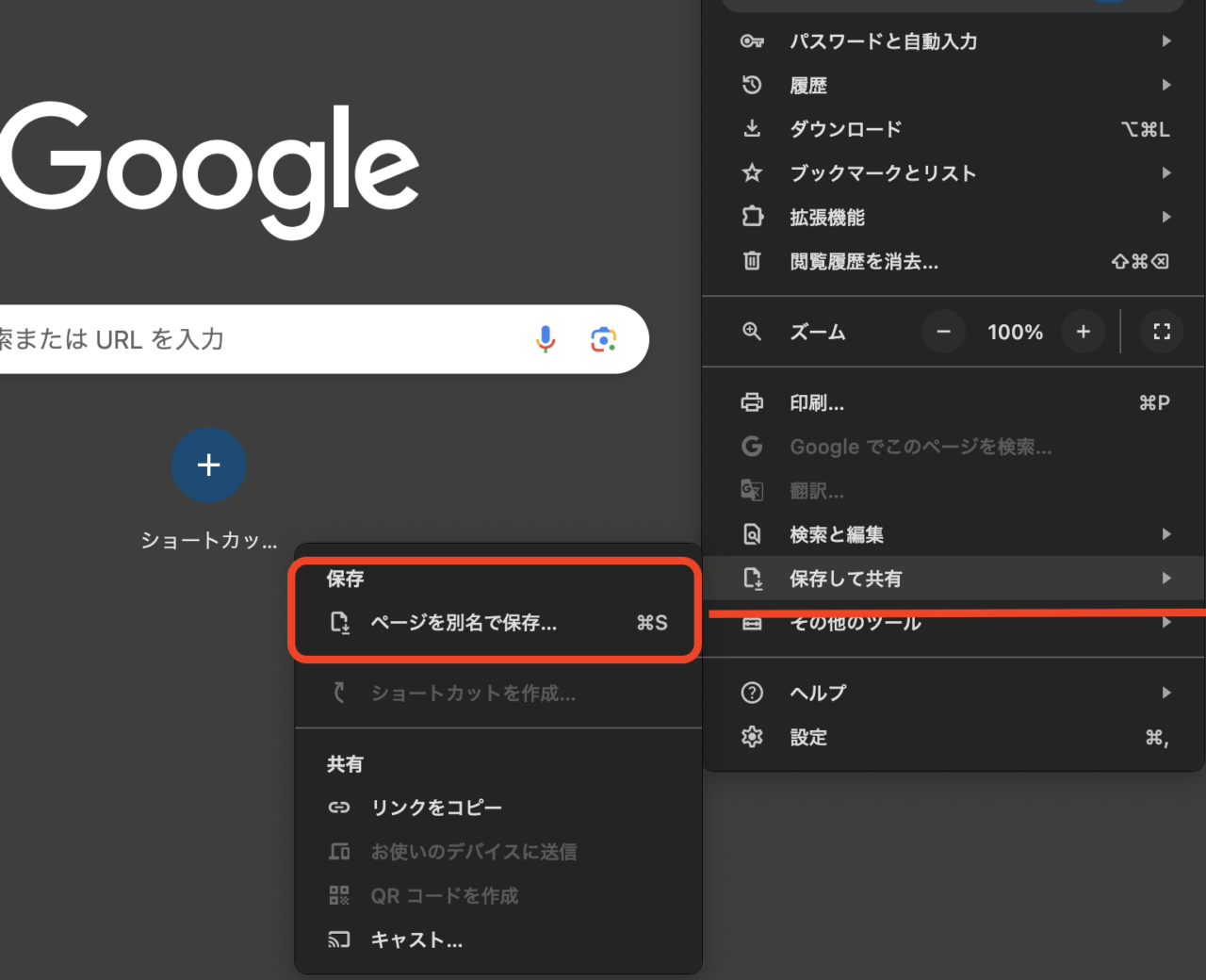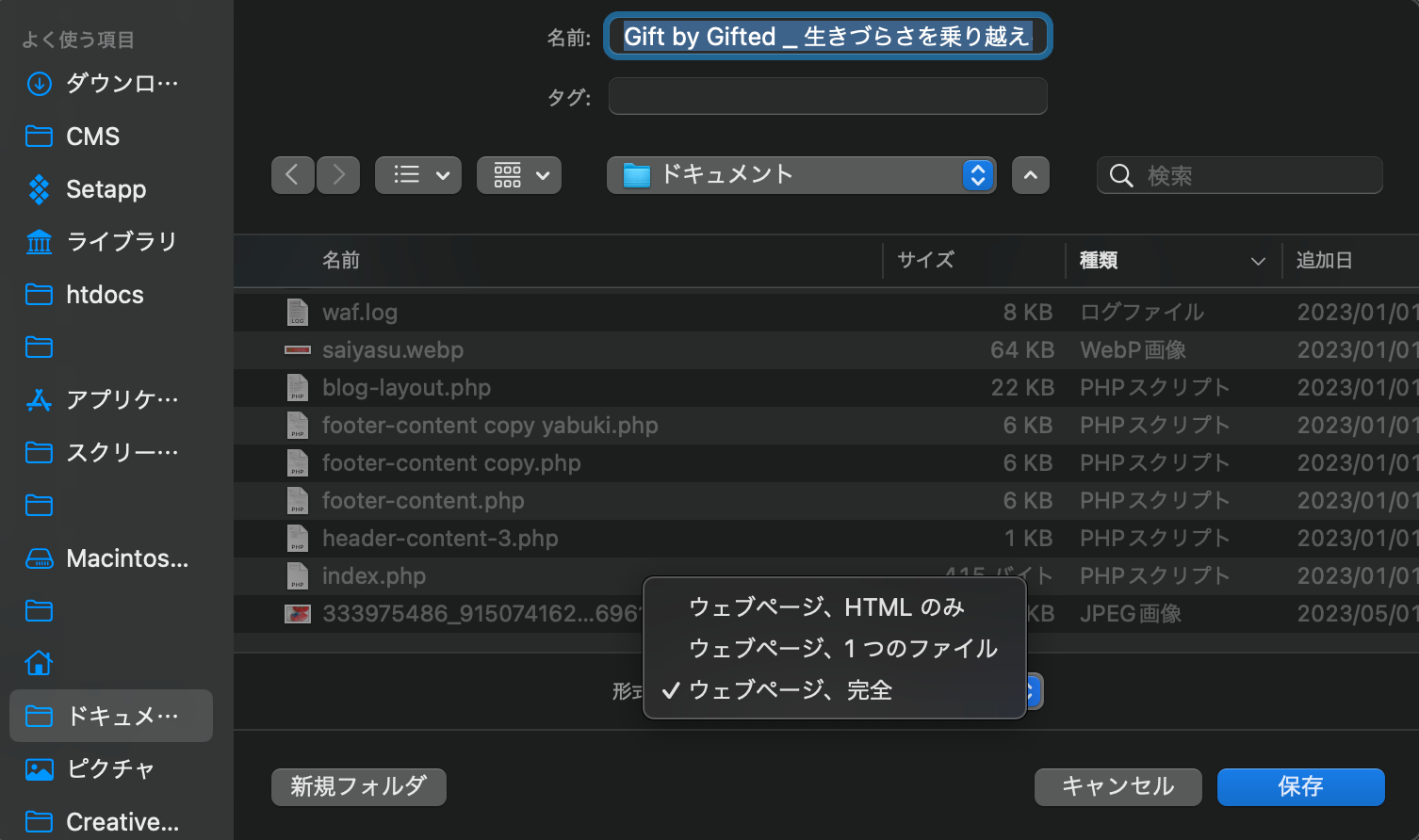Google Chrome を使用して Web ページを保存する方法は非常に簡単です。以下の手順に従って、HTML ファイルのみ、または画像や CSS を含む形式で Web ページを保存できます。
ページの保存方法
- Chromeを開く: 保存したい Web ページを Chrome で開きます。
- メニューを開く: 画面右上の「︙」アイコン(三点リーダー)をクリックします。
- 「保存して共有」を選択: 表示されたメニューから「保存して共有」をクリックします。
- 「ページを別名で保存」を選択: サブメニューから「ページを別名で保存」をクリックします。

- 保存ダイアログが表示される: ここで保存先とファイル形式を選択できます。
- 「ファイルの種類」を選択: 以下の3つのオプションから選びます。
- ウェブページ、HTMLのみ (*.html): HTMLファイルのみを保存します。
- ウェブページ、1つのファイル (*.mhtml): HTML、CSS、画像を含む一つのファイルとして保存します。
- ウェブページ、完全 (*.htm, .html): HTMLファイルと関連するすべてのファイル(CSS、画像等)をそのまま1つのフォルダに保存します。

- 保存先を選択: 希望する保存先を選択し、ファイル名を入力します。
- 保存をクリック: 「保存」ボタンをクリックして、選択した形式でページを保存します。
まとめ
この簡単な手順で、Google Chrome を使用して Web ページを保存することができます。保存形式は、必要に応じてHTMLのみ、MHTML形式、または完全なページとして選択できます。これで、オフラインでの閲覧やページのバックアップが容易になります。